* Этот пост является частью iPhone LifeСовет дня информационного бюллетеня. Зарегистрироваться. *
Apple Pencil рассматривается многими пользователями iPad как стилус. Раздражение Джони Айва), но в основном он используется как инструмент для разметки и творческих проектов в таких приложениях, как Procreate или что-то более простое, например, Notes. Вот несколько быстрых советов по рисованию с помощью Apple Pencil, включая настройку непрозрачности и толщины линии, заливку. сбоку кончика карандаша, стирая и используя функцию двойного касания Apple Pencil 2 для переключения между инструменты. Хотя есть некоторые общие черты с основными функциями как обычного карандаша, так и Apple Pencil, вы обнаружите, что Apple Pencil может открыть целый поток цифровых творческих возможностей и может помочь с блоком художника или два.
Связанный: Как рисовать в заметках
В настоящее время существует два поколения Apple Pencil, и каждое из них сочетается с разными iPad.
- Оригинальный Apple Pencil можно использовать с:
iPad Air (3-го поколения)
iPad mini (5-го поколения)
iPad (6-го поколения)
iPad Pro 12,9 дюйма (1-го и 2-го поколений)
iPad Pro 10,5 дюйма
iPad Pro 9,7 дюйма
- Apple Pencil 2 можно использовать с:
iPad Pro 12,9 дюйма (3-го поколения)
iPad Pro 11 дюймов
- Наконечник Apple Pencil чувствителен к давлению. С меньшим давлением вы можете рисовать более тонкие линии или более светлые цветные штрихи. Когда вы нажимаете на кончик Apple Pencil, линии становятся толще, а цвета - более непрозрачными.

- Кончик целиком (также называемый наконечником или конусом) можно использовать для ваших творческих усилий. Попробуйте наклонить Apple Pencil, и вы увидите, что сторона кончика хорошо подходит для затенения, как и обычный инструмент для раскрашивания.
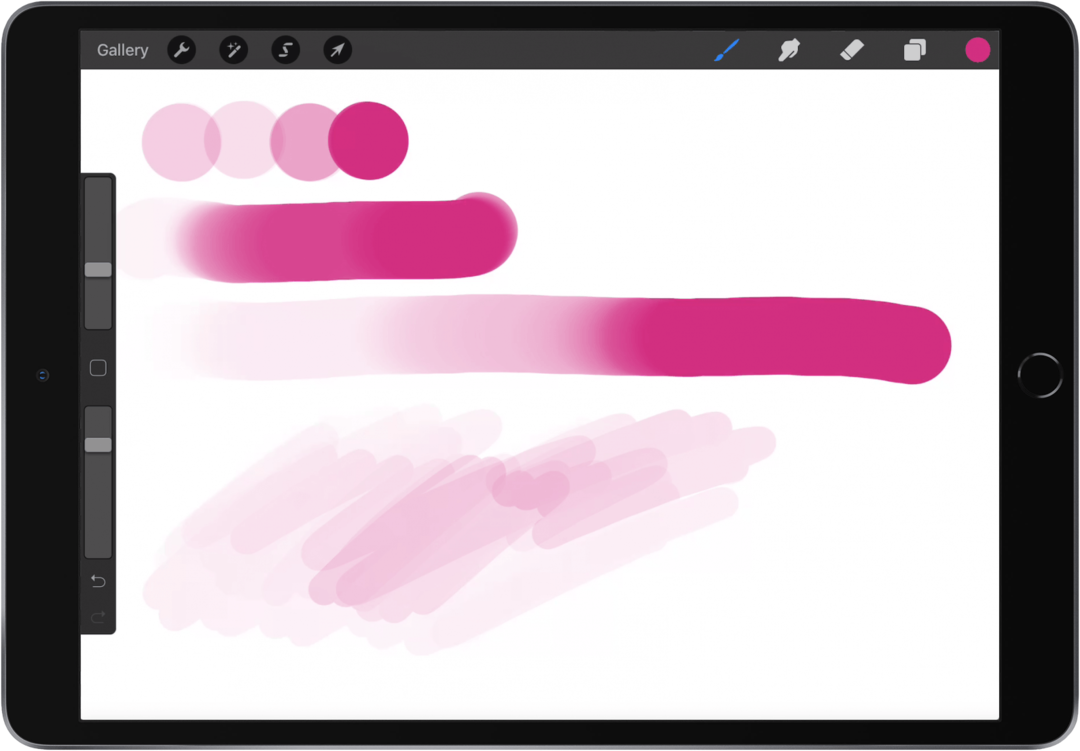
- Используя Apple Pencil, вы заметите, что он плавно переходит от художественного инструмента к стилусу. Вы можете чередовать работу над проектом и касаться iPad с помощью Apple Pencil, чтобы открывать меню или использовать функции многозадачности вашего iPad, например, проведите пальцем по экрану или разделите представление, чтобы проверить что-то в другом приложении, а затем вернуться в свой проект.
- Если вы используете Apple Pencil 2, этот аксессуар имеет дополнительную функцию, которой не хватает оригинальному Apple Pencil. Вы можете настроить параметры Apple Pencil 2 так, чтобы при двойном касании нижней части корпуса Apple Pencil 2 (над кончиком) он переключался между инструментами в приложении. Например, в приложении «Заметки» вы можете настроить двойное касание для переключения между инструментом рисования и ластиком. В других приложениях двойное касание также можно использовать для таких действий, как открытие цветовой палитры или меню непрозрачности.
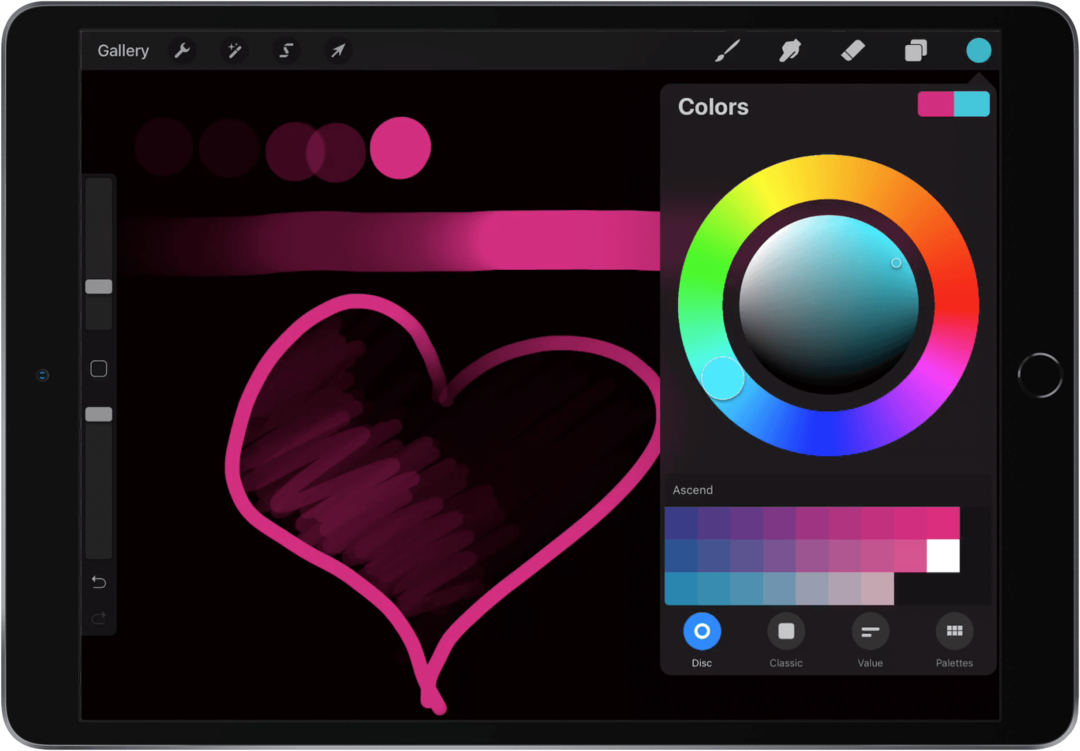
Как и в случае с любыми другими художественными инструментами, чем больше вы используете Apple Pencil, тем лучше ваши способности с ним будут расти!